Wenn wir darüber nachdenken, ein Video im Internet anzusehen, ist das erste, was uns in den Sinn kommt, YouTube. Zweifellos hat sich diese Plattform zur Königin der Videos im Internet entwickelt, und immer mehr Menschen sind daran interessiert , Inhalte auf die Plattform hochzuladen und sie auch anzusehen .
Heute können wir fast alles auf YouTube finden und es scheint, dass alles aufgezeichnet ist. Von Musikvideos über Tutorials fast alles, was wir uns vorstellen können, bis hin zu Videos der berühmten YouTubers mit einem bestimmten Thema.
YouTube ist das von allen am häufigsten verwendete Medium zum Suchen und Herunterladen von Videos zu einer Vielzahl von Themen. Als Nutzer wissen Sie, dass Sie bei einer Abfrage auf YouTube alle diese Suchanfragen speichern. Wie können Benutzer eine Aufzeichnung von ihnen haben und schneller auf sie zugreifen, ohne sie erneut suchen oder die ersten Buchstaben der Suche auf der Tastatur eingeben zu müssen, da sie standardmäßig angezeigt werden.
Wenn Google die Textsuchmaschine ist, ist YouTube im Laufe der Zeit zu einer Videosuchmaschine geworden und speichert in der Suchmaschine den Verlauf aller Suchen, die wir in der Anwendung durchgeführt haben. Darüber hinaus gibt es einen weiteren Abschnitt, in dem wir auch unsere Reproduktionsgeschichte sehen können.
Wenn Sie alle diese Informationen löschen möchten, erfahren Sie, wie Sie den Verlauf von Suchen und Ansichten auf YouTube löschen können
Um auf dem Laufenden zu bleiben, sollten Sie unseren YouTube-Kanal abonnieren. ABONNIEREN
1. Löschen Sie den Verlauf Ihres YouTube-Computers
Als erstes müssen wir uns bei YouTube anmelden. Dazu müssen wir die Informationen aus unserem Google-Konto eingeben.
Sobald wir registriert sind, müssen wir uns in der linken Ecke des Bildschirms oben auf YouTube platzieren. Wir müssen das Menü anzeigen, das erscheint, wenn wir das Symbol der drei Zeilen drücken. In diesem Menü müssen wir die Option “Verlauf” auswählen
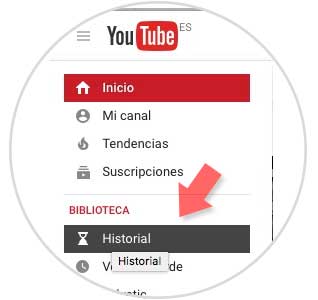
Jetzt befinden wir uns auf dem Bildschirm unseres Wiedergabeverlaufs. Wenn wir es löschen möchten, können wir die Registerkarte oben auswählen, auf der “Alle Wiedergabeverlaufsdaten löschen” steht.
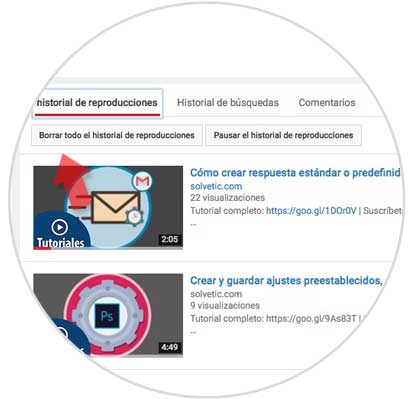
Wenn Sie nur einen Titel löschen, den Wiedergabeverlauf anhalten oder den Suchverlauf löschen möchten, können Sie die einzelnen Optionen folgendermaßen ausführen.
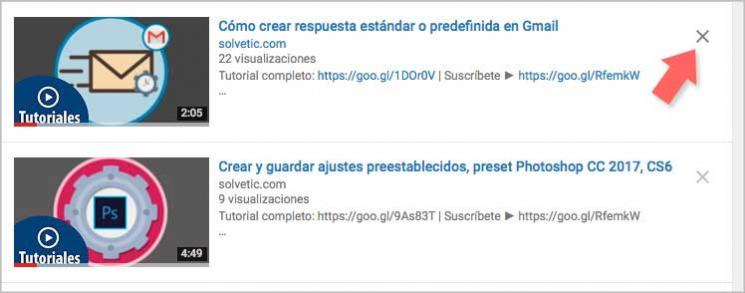
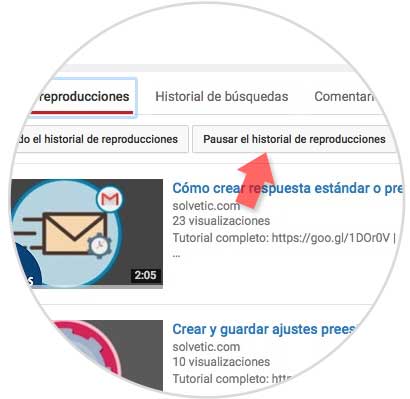
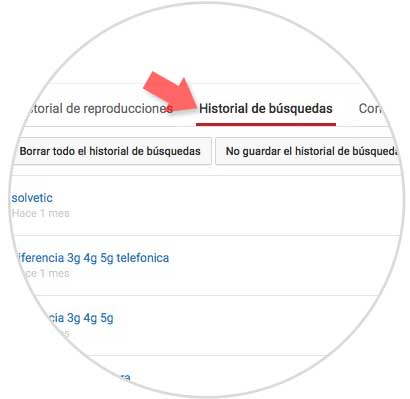
2. Löschen Sie den YouTube-Verlauf in Mobile App aus den Einstellungen
Greifen Sie dazu über die YouTube-Anwendung in Ihrem Terminal auf das Konfigurationsmenü in der oberen rechten Ecke zu, das durch drei Punkte dargestellt wird, oder geben Sie über Ihr Profil ein.

Greifen Sie auf die Konfiguration zu und verschiedene Optionen werden angezeigt. Einstellungen eingeben Klicken Sie in den Einstellungen auf Verlauf und Datenschutz
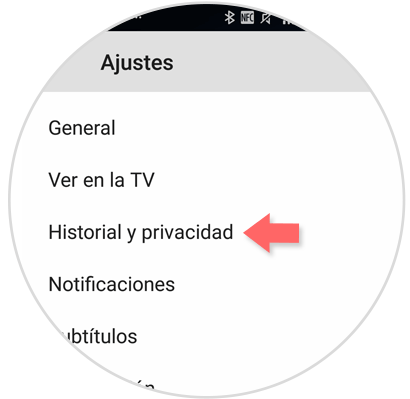
Sobald Sie sich darin befinden, finden Sie eine Option namens “Suchverlauf löschen” oder “Verlauf der Reproduktionen löschen”.
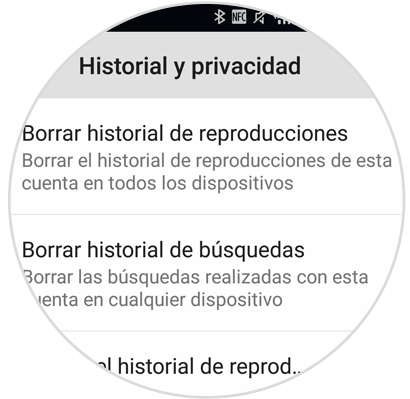
Greifen Sie auf das Programm zu, das Sie interessiert, und Sie werden gefragt, ob Sie das Such- oder Reproduktionsprotokoll wirklich löschen möchten. Drücken Sie auf Akzeptieren. Mit dieser Bewegung haben Sie alle Ihre Geschichte gelöscht.
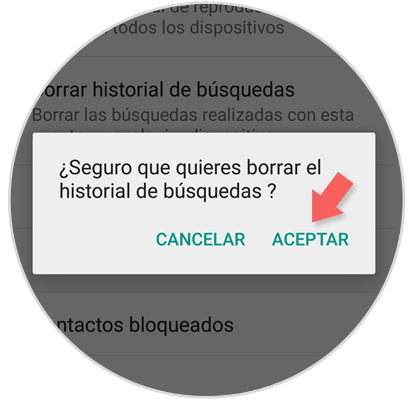
Wenn Sie in der Registerkarte Verlauf und Datenschutz nicht mehr registriert werden möchten, verschieben Sie die Registerkarte Suchverlauf pausieren
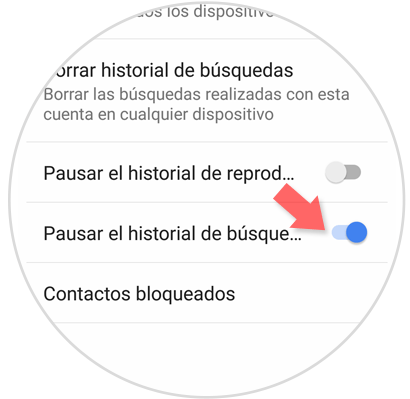
3. So löschen Sie den Quick Watch-Verlauf auf YouTube
Eine weitere Möglichkeit, den Verlauf der Reproduktionen von Videos, die wir in YouTube erstellt haben, zu löschen, besteht darin, dies auf der Seite „Bibliothek“ zu tun.
Als erstes müssen wir uns auf der Hauptseite platzieren und den Bibliotheksordner im unteren rechten Teil der Anwendung auswählen.
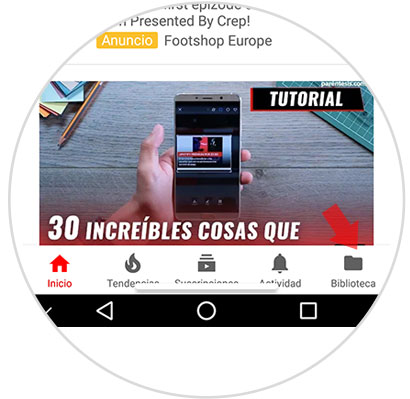
Sobald wir uns im Bibliotheksbereich befinden, müssen wir das oberste Menü der drei Punkte auswählen, um die verfügbaren Optionen anzuzeigen.
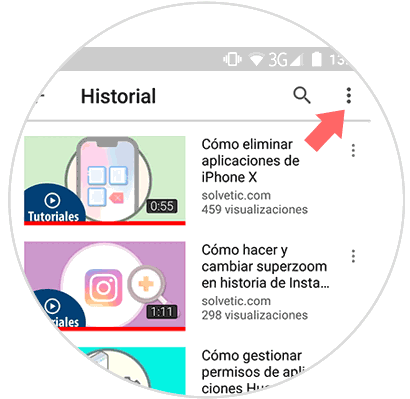
Unter diesen Optionen wird angezeigt, dass “Verlauf der Reproduktionen löschen” angezeigt wird. Wir müssen darauf klicken und wir werden sehen, dass ein Bestätigungsbildschirm erscheint. Wir müssen diese Aktion bestätigen und der Verlauf wird gelöscht.
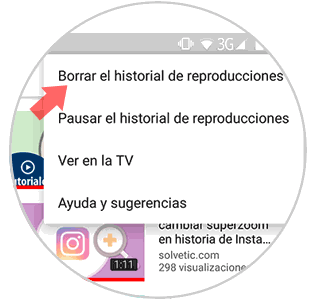
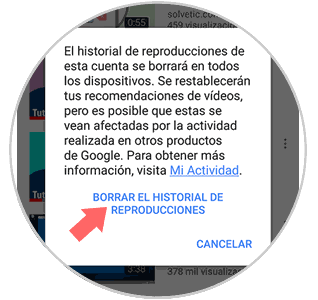
Auf diese Weise werden wir sehen, dass die Geschichte der Reproduktionen völlig leer war.
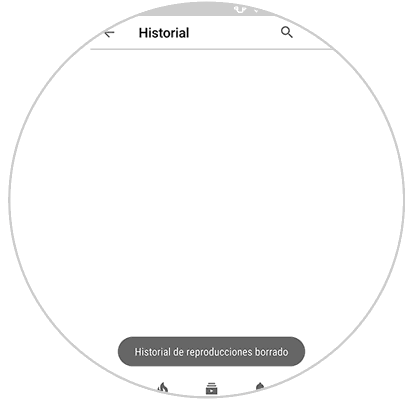
4. Lösche den YouTube-Verlauf auf deinem Handy aus den Einstellungen
Gehen Sie dazu in das Startmenü Ihres Terminals und drücken Sie Einstellungen. Von Einstellungen finden Sie im Anwendungsmanager. Klicken Sie hier und durchsuchen Sie YouTube unter den Anwendungen. YouTube betreten
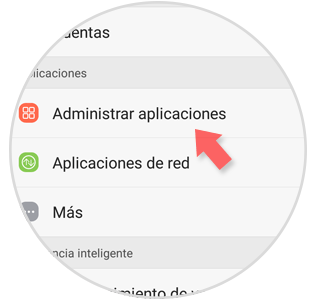
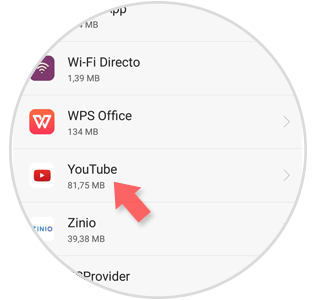
Eine Option namens Daten löschen wird angezeigt. Drücken Sie es und akzeptieren Sie. Ihre Daten werden gelöscht.
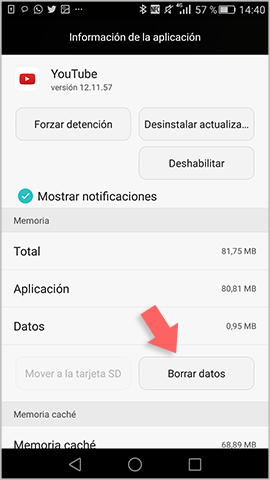
Wie wir gesehen haben, gibt es verschiedene Möglichkeiten, den Verlauf von Suchen und Reproduktionen auf YouTube zu entfernen, damit unsere Daten nicht in der Anwendung oder im Web registriert werden. Auf diese Weise bewahren wir unsere Privatsphäre.